Las 10 mejores formas de arreglar las imágenes que no se cargan en Twitter
Miscelánea / / April 06, 2023
Entre todo el caos alrededor Gorjeo, no se puede negar que es una de las mejores plataformas de redes sociales que existen. Es una fuente de noticias y los últimos acontecimientos para mucha gente, además de ser un medio para conectarse con algunas personalidades conocidas. Por supuesto, también es una buena fuente de memes, solo cuando las imágenes se cargan bien en Twitter.

Muchas veces, los usuarios pueden enfrentar el problema de que las imágenes no se cargan en Twitter y eso puede volverse molesto. Puede enfrentar el problema en la aplicación del teléfono inteligente o en la web. Entonces, independientemente de la plataforma, estas son las mejores formas de arreglar las imágenes de Twitter que no se cargan. Estas soluciones deberían ayudarlo a ver las imágenes como lo haría normalmente mientras se desplaza.
1. Comprueba tu conexión a Internet
Twitter es una plataforma en línea, lo que significa que necesita una conexión a Internet activa para ver tweets en forma de texto e imágenes. Si su teléfono no está conectado a una red Wi-Fi o no tiene datos móviles, las imágenes de Twitter no aparecerán en su línea de tiempo.

A veces, también puede ser que su conexión a Internet no sea lo suficientemente rápida o que se haya quedado sin ancho de banda. Esto generalmente ocurre con una conexión de datos móviles. En tal caso, intente conectarse a una red Wi-Fi estable y vea si Twitter está cargando imágenes.
2. Elimine la aplicación de aplicaciones recientes y ejecútela de nuevo
A veces, una tarea simple como salir de la aplicación y reiniciarla puede ayudar a resolver un problema. Sin embargo, es posible que ir a la pantalla de inicio y reiniciar la aplicación no necesariamente la reinicie. Lo que tiene que hacer es salir de la aplicación y finalizarla desde la bandeja de aplicaciones recientes deslizando hacia arriba para finalizar el proceso. Esto asegurará que la aplicación se elimine de su RAM.

Ahora, reinicie la aplicación en su teléfono. La aplicación se reiniciará e idealmente debería cargar imágenes en Twitter. Si está utilizando Twitter en la web, cierre el navegador y vuelva a abrirlo. Luego, abra el sitio web de Twitter.
3. Borrar caché y datos de aplicaciones
Esta solución es válida solo en teléfonos inteligentes Android. De hecho, realizar este paso en un dispositivo Android puede solucionar varios problemas con cualquier aplicación, incluido Twitter. Siga los pasos para ver si borrando el caché en la aplicación de Twitter soluciona el problema con la aplicación de Twitter que no carga imágenes.
Paso 1: Toque y mantenga presionada la aplicación de Twitter para que aparezcan opciones adicionales. Luego, seleccione Información de la aplicación.


Paso 2: Seleccione la opción 'Almacenamiento y caché'.

Paso 3: Primero, toque Borrar caché y luego toque Borrar almacenamiento.

4. Cerrar sesión y volver a iniciar sesión en Twitter
A veces, una solución simple como esta puede ayudar a recuperar las imágenes en Twitter. Intente cerrar sesión en su cuenta de Twitter antes de volver a iniciar sesión para ver si reanuda las notificaciones. Te mostramos cómo cerrar sesión en la aplicación de Twitter en iPhone y Android.
Cómo cerrar sesión e iniciar sesión en la aplicación de Twitter
Paso 1: Abra la aplicación de Twitter en su teléfono inteligente. Toca tu foto de perfil en la esquina superior izquierda de la aplicación.

Paso 2: Ahora, seleccione el icono de cambio de perfil en la esquina superior derecha del panel.

Paso 3: Elija la opción Editar.

Etapa 4: Toque el botón rojo para eliminar junto a la cuenta de la que desea cerrar sesión. Luego, seleccione Cerrar sesión.


Paso 5: Ahora se cerrará la sesión de su cuenta de Twitter. Ahora, vuelva a iniciar sesión ingresando sus credenciales.
Cómo cerrar sesión e iniciar sesión en Twitter Web
Paso 1: Haz clic en tu foto de perfil en el panel izquierdo de la web de Twitter.

Paso 2: Seleccione la opción Cerrar sesión.

Una vez que haya cerrado sesión, ingrese sus credenciales y vuelva a iniciar sesión en Twitter.
5. Encienda el Ahorro de datos y apáguelo
Este paso puede parecer una solución extraña, pero personalmente nos funcionó cuando las imágenes no se cargaban en Twitter. Además, también pareció funcionar para una buena parte de los usuarios de Reddit. Entonces, pruébalo si no puedes cargar fotos en Twitter en tu iPhone o dispositivo Android.
Paso 1: Abre la aplicación de Twitter en tu teléfono. Si está realizando los pasos en un navegador, abra el sitio web de Twitter.

Paso 2: Toca tu foto de perfil en la esquina superior izquierda de la aplicación. Luego, seleccione 'Configuración y soporte'.


Paso 3: Ahora, toque en 'Configuración y privacidad'.
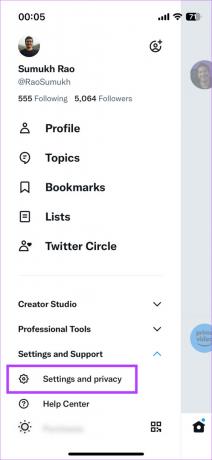
Etapa 4: Use la barra de búsqueda en la parte superior para buscar Ahorro de datos. Seleccione la opción relevante que aparece.


Paso 5: Active la palanca junto a Ahorro de datos. Espere unos segundos y luego apáguelo.
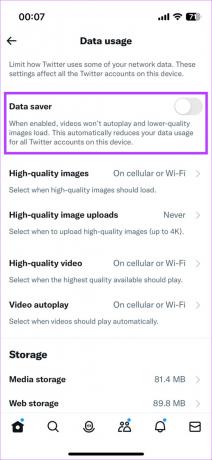
Cierra Twitter y reinícialo. ¡Ahora, las imágenes deberían comenzar a cargarse mágicamente en su dispositivo!
6. Borre la memoria RAM y reinicie el dispositivo
Si la memoria RAM de su dispositivo está completamente ocupada, es posible que su teléfono o computadora no pueda cargar imágenes en Twitter, ya que no tendría suficientes recursos para guardarlas en la memoria. Por lo tanto, intente borrar la RAM cerrando otras aplicaciones y tareas en segundo plano. Luego, reinicie su dispositivo.

Una vez hecho esto, inicie Twitter y vea si las imágenes se cargan bien. Si está utilizando un teléfono inteligente, puede cerrar las aplicaciones en segundo plano desde la bandeja de aplicaciones recientes. Si está utilizando una computadora con Windows, puede finalizar las tareas a través del Administrador de tareas. Puedes hacer lo mismo a través de la Monitor de actividad en una Mac.
7. Cierre otras pestañas del navegador en su computadora
Este paso es una continuación del anterior. Si tiene muchas pestañas del navegador abiertas en su computadora junto con Twitter, es posible que estén acumulando recursos, lo que puede provocar que las imágenes de Twitter no se carguen.

Por lo tanto, cierre todas las pestañas del navegador que no esté utilizando para liberar RAM y uso de CPU. Luego, recarga Twitter para ver si las imágenes están de vuelta.
8. Intente usar la aplicación en lugar del sitio web
Ha habido ocasiones en las que la versión web de Twitter ha sufrido tiempos de inactividad mientras la aplicación sigue funcionando bien. En tales escenarios, es posible que los nuevos tweets, así como las imágenes, no se carguen en el red de twitter.
Intente usar la aplicación de Twitter en su dispositivo en lugar de la versión web y vea si hace la diferencia. Además, si usa Twitter en un dispositivo iPhone o Android, la aplicación está más optimizada para ejecutarse en dispositivos móviles en comparación con la versión web en un navegador. Por lo tanto, le recomendamos que use la aplicación en todo momento.
9. Actualice la aplicación de Twitter en su dispositivo
Algunas versiones de una aplicación pueden contener errores o problemas que hacen que la aplicación funcione de manera inesperada. Por lo tanto, es mejor mantener sus aplicaciones actualizadas a la última versión en todo momento. Intente actualizar la aplicación de Twitter en iPhone o Android para ver si una versión más nueva soluciona el problema.
Cómo actualizar Twitter en iPhone
Paso 1: Abra la App Store en su iPhone y toque su imagen para mostrar en la esquina superior derecha.

Paso 2: Desplácese hacia abajo para ver una lista de todas las actualizaciones pendientes. Seleccione la opción Actualizar junto a la aplicación de Twitter. Alternativamente, puede tocar Actualizar todo para actualizar todas las aplicaciones pendientes a la vez.

Cómo actualizar Twitter en Android
Paso 1: Abra Google Play Store en su teléfono y toque su perfil en la esquina superior derecha.

Paso 2: Ahora, seleccione 'Administrar aplicaciones y dispositivos'.

Paso 3: Ahora verá una sección que dice Actualizaciones disponibles. Toca Ver detalles debajo.

Etapa 4: Seleccione la opción Actualizar junto a la aplicación de Twitter o toque Actualizar todo para actualizar todas las aplicaciones enumeradas.

10. Desinstalar y reinstalar Twitter
Si actualizar la aplicación a la última versión no ayudó, intente desinstalarla por completo para eliminar los archivos residuales y luego vuelva a instalar la aplicación de Twitter. Si hubo un problema con la aplicación en su dispositivo, esto debería solucionar el error con las imágenes de Twitter que no se cargan en su dispositivo iPhone o Android.
Cómo desinstalar y reinstalar Twitter en iPhone
Paso 1: Encuentra Twitter en la pantalla de inicio de tu iPhone. Mantenga presionado el ícono para que aparezca el menú contextual y seleccione la opción Eliminar aplicación.

Paso 2: Toca Eliminar aplicación para desinstalarla de tu iPhone.

Paso 3: Después de eso, dirígete a la App Store. Toque el icono de búsqueda en la esquina inferior derecha.

Etapa 4: Usa la barra de búsqueda en la parte superior para buscar Twitter.


Paso 5: Instala Twitter y configúralo en tu iPhone.

Cómo desinstalar y reinstalar Twitter en Android
Paso 1: Busque la aplicación de Twitter en el cajón de aplicaciones de su teléfono y manténgala presionada para que aparezca el menú contextual. Toque el botón Información de la aplicación.

Paso 2: Seleccione Desinstalar.

Paso 3: Toque Aceptar cuando se le solicite.

Etapa 4: Dirígete a Play Store y busca Twitter usando la barra de búsqueda en la parte superior.


Paso 5: Instala la aplicación y úsala en tu teléfono.

No te pierdas los memes
Muchos tweets pueden requerir que veas la imagen adjunta para tener contexto. Entonces, si sus imágenes de Twitter no se cargan, es posible que tenga una mala experiencia al usar la plataforma. Sin embargo, estos pasos deberían ayudar a solucionar el problema en su teléfono inteligente o incluso en su computadora.



